Empêcher l'installation de programmes à partir d'une source de support amovible
Parfois, nous utilisons des supports amovibles tels que des CD-ROM(CD-ROMs) , des disquettes et des DVD(DVDs) pour installer de nouveaux programmes sur Windows . C'est une pratique courante, et je pense que tous ceux qui utilisent Windows la connaissent bien. Mais que se passe-t-il si quelqu'un d'autre installe des programmes sur votre Windows sans votre permission et compromet votre Windows 11/10 ? Dans un tel cas, votre installation Windows peut être ruinée.(Windows)
Empêcher(Prevent) l'installation de programmes à partir d'une (Programs)source(Media Source) de support amovible sous Windows
Si nous configurons Windows de manière à ce qu'il ne permette pas l'installation de supports inconnus à partir d'une source amovible, cela nous aidera à protéger notre Windows contre les installations inconnues, garantissant ainsi une sécurité élevée. Dans cet article, je vais vous montrer comment empêcher les utilisateurs d'installer des programmes à partir de supports amovibles. Si un utilisateur essaie d'installer un programme à partir d'un support amovible, un message apparaît, indiquant que la fonctionnalité est introuvable.
Empêcher(Prevent) la source de média amovible pour toute installation
1] Utilisation de l'éditeur de stratégie de groupe local
1. Appuyez sur la combinaison Windows Key + Rgpedit.msc dans la boîte de dialogue Exécuter et appuyez sur ( Run)Entrée(Enter) pour ouvrir l' éditeur de stratégie de groupe local(Local Group Policy Editor) .
2. Naviguez ici :
User Configuration\Administrative Templates\Windows Components\Windows Installer
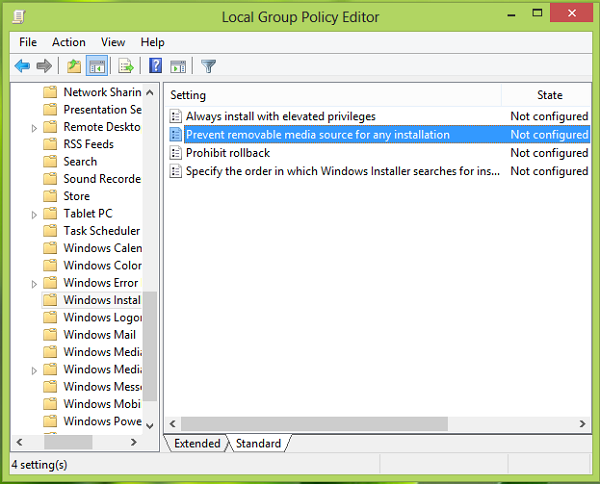
3. Dans le volet de droite, recherchez le paramètre nommé Empêcher la source de support amovible pour toute installation(Prevent removable media source for any installation) et double-cliquez dessus. Vous obtiendrez ceci :
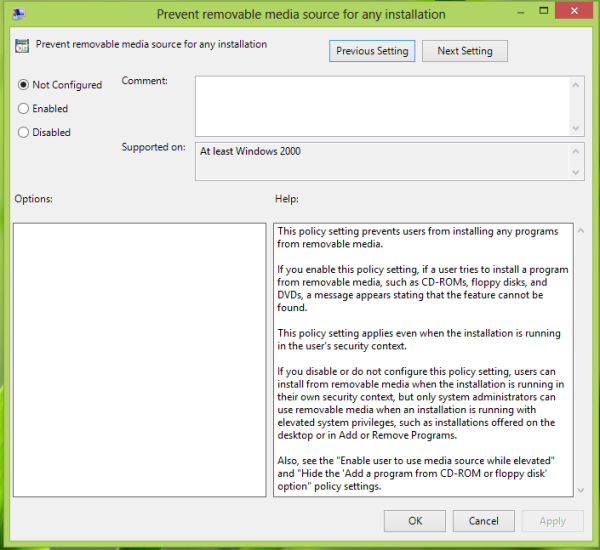
4. Dans la fenêtre ci-dessus, sélectionnez Activé(Enabled) pour empêcher les utilisateurs d'installer à partir d'une source de support amovible. C'est ça! Redémarrez(Reboot) pour obtenir des résultats.
2] Utilisation de l'éditeur de registre
1. Appuyez sur la combinaison Windows Key + R , tapez put Regedt32.exe dans la boîte de dialogue Exécuter et appuyez sur (Run)Entrée(Enter) pour ouvrir l' Éditeur du Registre(Registry Editor) .
2. Accédez à cette clé de registre :
HKEY_CURRENT_USER\Software\Policies\Microsoft\Windows\Installer
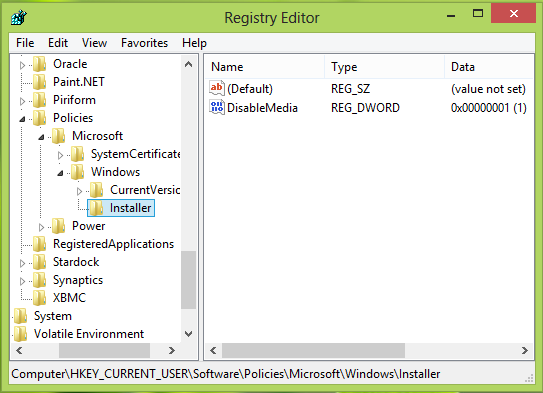
3. Dans le volet droit de cet emplacement, créez un DWORD nommé DisableMedia en utilisant Right Click -> New -> DWORD . Double- cliquez sur le DWORD ainsi créé pour le modifier, vous verrez ceci :
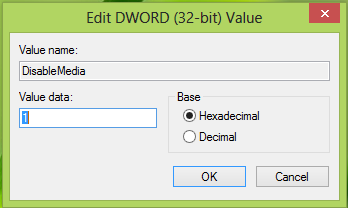
4. Dans la section Données(Value data) de la valeur de la zone ci-dessus, saisissez la valeur égale à 1 . Cliquez sur OK . Fermez l' Éditeur du Registre(Registry Editor) et redémarrez pour voir les résultats. C'est ça!
Hope this helps!
Connexe : (Related:) Comment empêcher l'installation de périphériques amovibles sous Windows .
Related posts
Comment désactiver Picture Password Sign-In option dans Windows 10
Désactiver Delivery Optimization via Group Policy or Registry Editor
Désactiver Developer Tools dans Edge en utilisant Registry or Group Policy
Désactiver: Vous avez de nouvelles applications pouvant ouvrir ce type de fichier
Comment définir le papier peint de bureau à l'aide de Group Policy or Registry Editor
Folder Redirection Group Policy pas appliquée lors de l'utilisation SCCM
Delete Vieux profils d'utilisateur et fichiers automatiquement dans Windows 10
Comment 08690369 dans Windows 10
Turn Disposition des entrées récentes de recherche dans File Explorer dans Windows 11/10
Changer Delivery Optimization Cache Drive pour Windows Updates
Comment créer Firefox Signets en utilisant Group Policy and Registry Editor
Comment spécifier la date limite avant le redémarrage automatique pour Update installation
Traitement des Group Policy a échoué en raison du manque de network connectivity
Comment appliquer Layered Group Policy dans Windows 11/10
Computer policy n'a pas pu être mis à jour avec succès
Désactiver Internet Explorer 11 en tant que standalone browser en utilisant Group Policy
Templates administratif (.admx) pour Windows 10 V2020
Comment exclure Individual Users or Computers à partir d'un Group Policy Object
Comment spécifier Minimum and Maximum PIN length dans Windows 10
Limit Reservable Bandwidth Setting en Windows 10
